
Одной из распространённых причин нестабильности в работе компьютера является перегрев видеокарты. Он приводит к подвисаниям и притормаживаниям, появлению артефактов на экране, внезапным перезагрузкам и выключениям компьютера, и, в перспективе, к быстрому износу и выходу из строя оборудования. Поэтому часто необходимо посмотреть уровень нагрева видеокарты, чтоб вовремя принять меры к устранению его причин. Чаще всего проблема заключается в засорении компьютера пылью, высыхании термопасты, но бывают и более серьезные неприятности.
В сети существует большое количество приложений, предназначенных для считывания показаний с термодатчиков на компонентах компьютера, помогающих в такой задаче, как проверить температуру видеокарты. Большинство из них производят замер с различной точностью, зачастую недостаточной, а порой их значения вообще далеки от реальности. Поэтому лучше всего пользоваться надёжным, проверенным софтом.
Как узнать, посмотреть, проверить температуру видеокарты (GPU) — С программой и без программ!
Среди таких программ, которые помогут измерить нужный нам параметр, можно отметить Speccy, GPU-Z, GPUTemp, CPUID HWMonitor и, конечно же, AIDA64.
Speccy
Это полностью бесплатная программа, и она показывает всю информацию о ОС, характеристики оборудования и информацию с датчиков. Чтобы посмотреть температуру видеокарты, надо в разделе «Графические устройства» найти параметр «Температура». По клику на значок графика, он увеличивается, позволяя более наглядно контролировать нагрев видеокарты. Кроме того, есть возможность включить режим мониторинга, и вывести информацию в область уведомлений.

GPU-Z
Представляет собой бесплатное приложение, которое специализируется на отображении полных данных о видеокартах, в том числе частоты ядер, использовании памяти и т. д.

Чтобы определить температуру, нужно открыть вкладку «Sensors» и выбрать нужную видеокарту (если активна не одна). Она отображается в поле GPUTemperature, там же есть график ее изменения. Он позволяет узнать, какая температура была при нагрузке (например, во время игры), а также, при клике, отображает минимальное, максимальное и усредненное значение.

GPU Temp
Также бесплатная программа, у которой единственная задача – отображение температуры видеокарты. Ее главным преимуществом перед многими подобными приложениями является то, что она может висеть в области уведомлений Windows. Это может быть очень удобно, если надо постоянно отслеживать данные с датчика. GPUTemp ведёт график нагрева видеокарты, и это позволяет посмотреть, как изменялась её температура в процессе нагрузок.

CPUID HWMonitor
Это самая подходящая программа для тех, кому важен исключительно мониторинг температуры всех компонентов компьютера. Она целиком бесплатна, и не перегружена информацией – только напряжение, температура и скорость вращения кулеров. Также – максимальные и минимальные значения данных.

AIDA64
Программа, определяющая любые параметры компьютера (в том числе, железо, систему, программы, сеть, температуру всех устройств компьютера), и способная провести тестирование стабильности как системы в целом, так и отдельных ее компонентов. Правда, она платная, а триальная версия предоставляется на 30 дней.
Для определения надо перейти: «Компьютер — Датчики», и найти в списке «Диод ГП». Таким способом можно узнать температуру в данный момент времени.

Есть возможность также проверить стабильность видеокарты, как она реагирует на нагрузки, и в реальном времени отследить изменения. Для этого в меню надо выбрать: «Сервис — Тест стабильности системы», убрать все галочки, кроме «StressGPU(s)», и нажать «Start». Видеопроцессор будет загружен вычислениями, и можно будет отслеживать график «GPUDiode», который и покажет изменения температуры видеокарты.
Допустимая температура
Значение нормальной рабочей температуры различается для разных типов и моделей видеокарт. Наиболее заметны отличия между картами с пассивной системой охлаждения, и с активной – у «пассивных» карт средняя намного выше. Так, для видеокарт с кулером температура простоя держится на уровне 45 градусов, и под нагрузкой они прогреваются до 65. В то же время, карты, не оснащенные активной системой охлаждения, имеют температуру 65 градусов в состоянии покоя, и целых 90 градусов во время нагрузок.
Технически для тех и других видеокарт используются одинаковые чипы, так что допустимая температура для них приблизительно одинакова. Однако, если карта, оснащенная вентилятором, разогревается до 90 градусов, то это свидетельствует только о том, что система охлаждения полностью, или почти полностью вышла из строя. Это чревато серьезными проблемами со стабильностью системы, и вплоть до поломки компьютера.
Оптимальная температура видеокарты в среднем — примерно 70 градусов.
Крайне нежелательно продолжительное время удерживать видеокарту нагретой до верхних порогов. Хоть и не проявляется никаких внешних признаков проблем, но это может привести к быстрому износу оборудования, и в итоге – выходу его из строя.
Источник: instcomputer.ru
Как узнать температуру видеокарты

Доброго всем дня.
Видеокарта — это один из главных компонентов любого компьютера (тем более того, на котором любят запускать новомодные игрушки) и не редко, причина нестабильной работы ПК, кроется в высокой температуре этого устройства.
Основными симптомами перегрева ПК являются: частые зависания (особенно при включении различных игр и «тяжелых» программ), перезагрузки, на экране могут появиться артефакты. На ноутбуках можно услышать, как начинает повышаться шум работы куллеров, а так же почувствовать нагрев корпуса (обычно с левой стороны устройства). В этом случае, рекомендуется, в первую очередь, обратить внимание на температуру (перегрев устройства сказывается на его сроке работы).
В этой, сравнительно небольшой статье, я хотел затронуть вопрос определения температуры видеокарты (попутно и других устройств). И так, приступим…
Piriform Speccy
Очень классная утилита, позволяет быстро и легко узнать достаточно много информации о компьютере. Во-первых, она бесплатная, во-вторых, утилита работает сразу же — т.е. не нужно ничего настраивать (просто запустить), и, в-третьих, она позволяет определить температуру не только видеокарты, но и других компонентов. Главное окно программы — см. на рис. 1.
В общем и целом, рекомендую, по моему мнению — это одна из лучших бесплатных утилит для получения информации о системе.
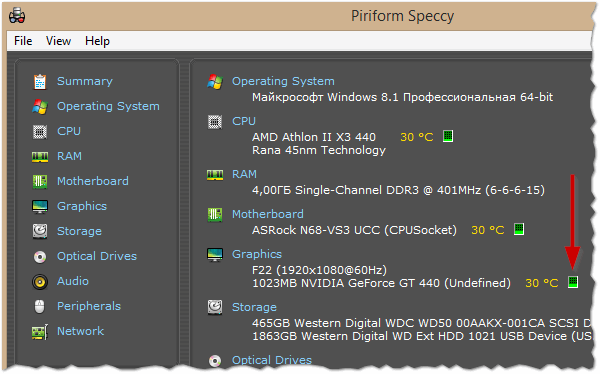
Рис. 1. Определение t в программе Speccy.
CPUID HWMonitor
Еще одна интересная утилита, позволяющая получить гору информации о вашей системе. Работает безотказно на любых компьютерах, ноутбуках (нетбуках) и пр. устройствах. Поддерживает все популярные системы Windows: 7, 8, 10. Есть версии программы, не нуждающихся в установке (так называемые portable версии).
Кстати, что еще удобно в ней: она показывает минимальную и максимальную температуры (а не только текущую, как предыдущая утилита).
Рис. 2. HWMonitor — температура видеокарты и не только…
HWiNFO
Наверное, в этой утилиты можно получить вообще любые сведения о вашем компьютере! В нашем случае нас интересует температура видеокарты. Для этого после запуска данной утилиты — нажмите кнопку Sensors (см. рис. 3 чуть ниже в статье).
Далее утилита начнет отслеживать и производить мониторинг состояния температуры (и др. показателей) различных компонентов компьютера. Так же есть минимальные и максимальные значения, которая утилита автоматически запоминает (что очень удобно, в некоторых случаях). В целом, рекомендую к использованию!
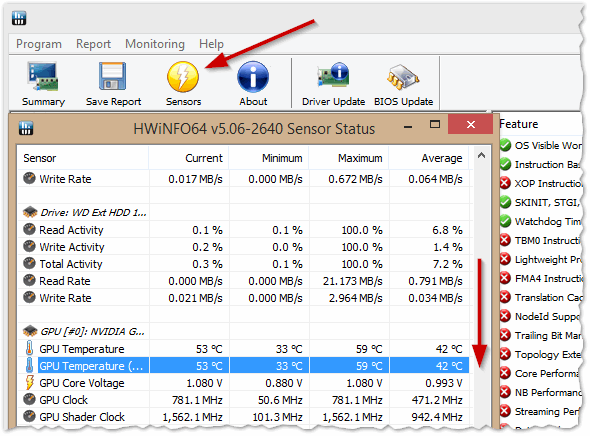
Рис. 3. Температура в HWiNFO64.
Определение температуры видеокарты в игре?
Достаточно просто! Я рекомендую использовать последнюю утилиту, которую я порекомендовал выше — HWiNFO64. Алгоритм действий простой:
- запускаете утилиту HWiNFO64, открываете раздел Sensors (см. рис. 3) — затем просто сверните окно с программой;
- далее запускайте игру и играете (какое-то время (не менее 10-15 мин.));
- затем сворачиваете игру или закрываете (нажмите клавиши ALT+TAB , чтобы свернуть игру);
- в колонке maximum будет указана максимальная температура видеокарты, которая была во время вашей игры.
Собственно, это достаточно простой и легкий вариант.
Какая должна быть температура видеокарты: нормальная и критическая
Достаточно сложный вопрос, но не затронуть его в рамках этой статьи было бы нельзя. Вообще, диапазоны «нормальности» температур всегда указывает производитель и у разных моделей видеокарт (разумеется) — он разный. Если брать в целом, то я бы выделил несколько диапазонов:
нормальный: будет неплохо, если ваша видеокарта в ПК не нагревается выше 40 Гр.Ц. (при простое), и при нагрузке не выше 60 Гр.Ц. Для ноутбуков диапазон несколько выше: при простое 50 Гр.Ц., в играх (при серьезной нагрузке) — не выше 70 Гр.Ц. Вообще, с ноутбуками все не так однозначно, слишком велика может быть разница между различными производителями…
не рекомендуемый : 70-85 Гр.Ц. При такой температуре видеокарта, скорее всего, будет работать так же, как и при нормальной, но есть риск более раннего выхода из строя. Тем более, никто не отменял температурные колебания: когда, например, летом температура за окном поднимется выше чем обычно — то температура в корпусе устройства автоматически начнет расти…
критический : все что выше 85 гр. я бы отнес уже к критическим температурам. Дело в том, что уже на 100 Гр. Ц. на многих картах NVidia (например) срабатывает датчик (несмотря на то, что производитель иногда заявляет и о 110-115 Гр.Ц.). При температуре выше 85 Гр.Ц. я рекомендую задуматься о проблеме перегрева… Чуть ниже приведу пару ссылок, ибо эта тема достаточно обширна для данной статьи.
Что делать, если ноутбук перегревается: https://pcpro100.info/noutbuk-silno-greetsya-chto-delat/
Проверка видеокарты на стабильность и производительность: https://pcpro100.info/proverka-videokartyi/
На этом у меня все. Хорошей работы видеокарты и классных игр Удачи!
Источник: pcpro100.info
Как узнать температуру видеокарты

В статье разберем несколько способов, как узнать температуру видеокарты на компьютере с помощью стандартных сервисов Windows и сторонних утилит.
Узнаем температуру видеокарты при помощи встроенных средств Windows
Последние обновления операционной системы Windows 10 коснулись сервиса «Диспетчер задач». Представлены полезные функции, позволяющие пользователю следить за загруженностью процессора, оперативной памяти и логических дисков винчестера, состоянием графического процессора.
Алгоритм проверки температуры видеокарты:
- Нажимаем на клавиатуре комбинацию клавиш Ctrl+Alt+Delete.
- Выбираем из списка на экране «Диспетчер задач».
- Переходим во вкладку «Производительность».
- Из списка слева выбираем пункт «Графический процессор».
- В самом низу будет показана текущая температура видеокарты.

Важно! Если видеокарта интегрирована в материнскую плату, то данных о ее температуре Диспетчер задач не выдаст. Эта опция доступна только при наличии дискретного графического процессора.
Приложение может показывать неполный набор данных, если драйвера видеокарты не обновлены до актуальной версии. Чтобы проверить обновления, зайдите на официальный сайт производителя, в раздел «Драйверы» (у разных производителей компьютерного железа названия разделов сайта могут различаться), выполните поиск драйвера в окне, где нужно задать параметры Вашего графического процессора.
Использование сторонних утилит для мониторинга температуры видеокарты
Приведу несколько программных продуктов с мощным функционалом и понятным интерфейсом, которые смогут безопасно использовать пользователи-новички.
Утилита GPU-Z
Распространяется разработчиком в сети бесплатно, но скачивать лучше с официального источника, чтобы избежать заражения компьютера вирусами. Основное преимущество программного продукта — отображение детальных технических данных только о видеокарте. В ней нет ничего лишнего, поэтому запутаться в опциях очень сложно. Пользователям для того, чтобы узнать температуру видеокарты, нужно скачать утилиту и установить на ПК.
- Поддержка чипов NVIDIA, AMD, интегрированной графики Intel.
- Вывод полных данных о видеоадаптере.
- Мониторинг температуры, скорости вращения кулера, частоту видеопамяти и ядра.
- Вывод информации о состоянии драйвера.
Чтобы получить сведения о температуре, откройте программу и перейдите на вкладку «Датчики» (вторая вкладка «Sensors», если язык интерфейса не изменен на русский). Здесь в третьем пункте сверху «GPU Temperature» указана температура графического адаптера.
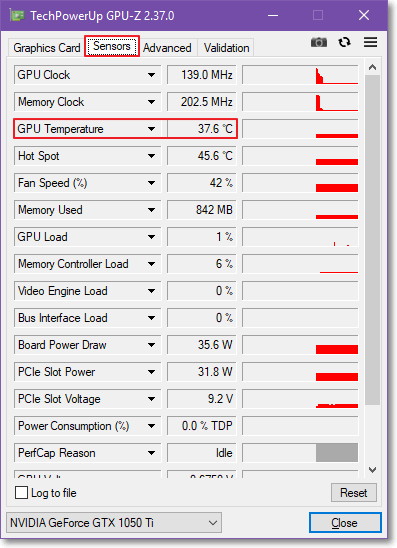
Программный продукт GPU-temp
Удобная в использовании утилита для проверки температуры видеокарты. Выводит основную информацию о технических характеристиках видеокарты. Программа, также показывает температуру каждого ядра процессора в отдельности. Этот пункт пригодится пользователям, которые активно используют ПК для игр, построений графики и пр.
Утилита распространяется в сети бесплатно. Устанавливается стандартным способом.
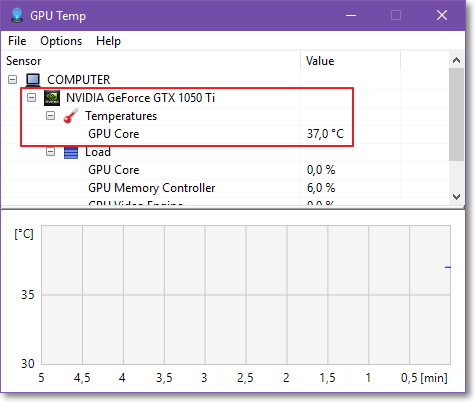
Программа Speccy
Функциональная и полезная утилита от разработчиков CCleaner. Ее интерфейс более сложен, поскольку программа разработана для мониторинга работы всей аппаратной составляющей компьютера, ноутбука. Сканирование устройств происходит автоматический, задача пользователя выбрать нужный раздел.
- Детальная информация о состоянии системы.
- Сохранение информации для контроля работы устройств.
- Отличная совместимость с обновлениями ОС.
- Поддержка NVIDIA, AMD, Intel.
Чтобы выяснить температуру графического процессора, запустите программу. В левом вертикальном меню выберите пункт «Графические устройства» («Graphics», если используется программный продукт с английским интерфейсом). Здесь собраны все данные о видеокарте ПК.
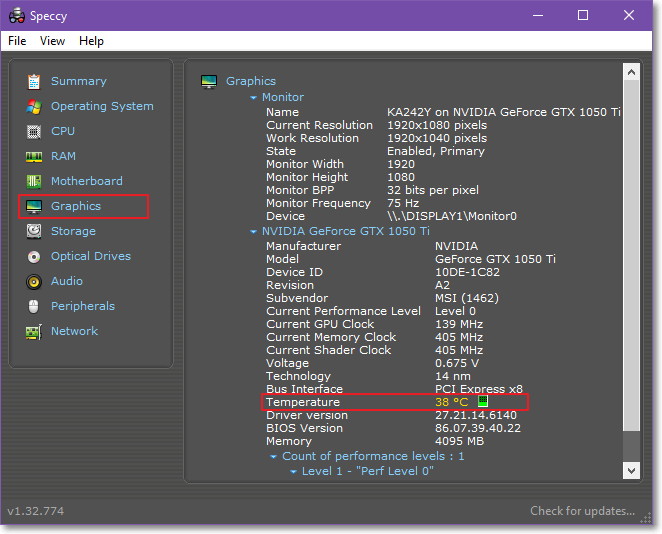
Утилита Aida64
Чтобы узнать температуру с датчиков в Аида64, скачайте программу с официального сайта разработчика и установите. Запустите утилиту и в боковом меню откройте раздел «Компьютер», далее «Датчики», где «Диод ГП» и будет указана температура вашей видеокарты.
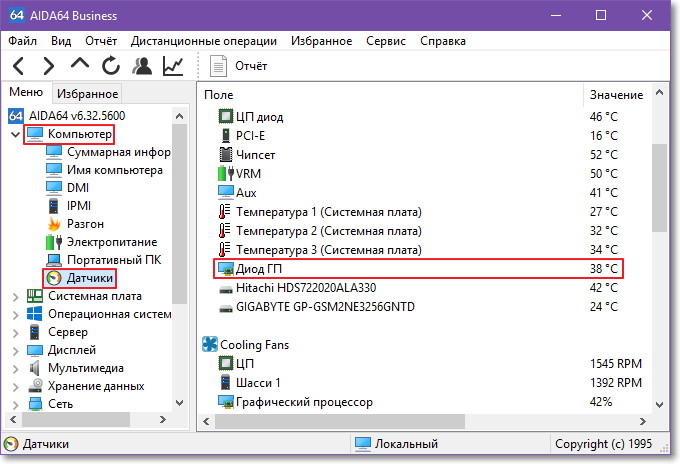
Нормальная температура для видеокарты
Нормальная температура для видеокарты без нагрузки от 40 градусов Цельсия до 55 градусов Цельсия. При запуске «тяжелых» приложений показатели повышаются до 60-80С. Это вполне нормально. Угрозы нет.
Если нагрузка приводит к скачку температуры видеокарты до 85-90С, проверьте работоспособность системы охлаждения. Давать повышение градусов может и затвердевшая термопаста. Со временем она высыхает, теряет свои свойства. Замена термопасты решит проблему.
Источник: samsebeadmin.ru